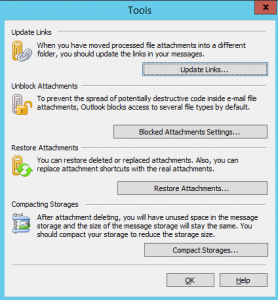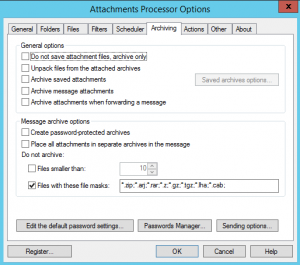Wie viele Daten können Sie per E-Mail versenden? Was ist mit Anhängen? Wie groß kann Ihre E-Mail-Datenbank werden, bevor Sie diese archivieren oder aufräumen müssen? Erfahren Sie mehr über die Einschränkungen von Outlook 2013 und finden Sie Wege, um sie zu umgehen. Dadurch können Sie jedes Element versenden, empfangen und haben einen Zugriff darauf, wann immer Sie es benötigen sollten.
Als aktiver Outlook-Benutzer haben Sie wahrscheinlich so einige Warnungen darüber erhalten, dass Ihre Nachricht, eine angehängte Datei oder das Postfach im Allgemeinen das Limit überschreitet. In diesem kurzen Überblick erhalten Sie Informationen über die wichtigsten Größenbeschränkungen in Outlook 2013 und zusätzlich noch ein paar Ideen, wie man solche Probleme lösen kann.
Haftungsausschluss: Dieser Artikel befasst sich mit Standardbeschränkungen des E-Mail-Clients von Outlook, unabhängig von Ihrem Postfachtyp. Wenn Sie ein Unternehmens-Exchange-Postfach verwenden, ist es sehr wahrscheinlich, dass Ihr Administrator benutzerdefinierte Einschränkungen für die Größe von E-Mails und Postfächern konfiguriert hat.
Wenn wir über E-Mail-Größe sprechen, ist unser Hauptanliegen selbstverständlich die Größe der Dateien, die wir an die Nachricht anhängen können. Allerdings ist es gut, sich daran zu erinnern, dass die Größenbeschränkung für die Gesamtzahl des Nachrichtentextes und aller angehängten Dateien gilt. Also, wenn Sie dem Nachrichtentext zu viele Bilder hinzugefügt haben, dann könnte es bedeuten, dass sich ihr Limit für Dateianhänge etwas verringert hat.
Wenn es um konkrete Zahlen geht, hängt die standardmäßige Größenbeschränkung vom Postfachtyp ab. Für ein Exchange-Postfach in Outlook 2013 darf die Gesamtsumme aller angehängten Dateien 10 MB nicht überschreiten, sofern dies natürlich nicht vom Exchange-Administrator auf anderem Wege angegeben wurde. Die Einschränkung ist serverseitig, also gibt es nicht viel, was Sie in Ihrem Outlook-Client tun können.
Für Internet-Mail-Konten (POP3, IMAP oder HTTP) ist die Gesamtgröße aller Anhänge auf 20 MB begrenzt, was durch die Bestimmungen der meisten Internet-Mailanbieter gerechtfertigt ist. Diese Grenze kann erhöht werden, aber um diesem zu erreichen, müssen Änderungen an der Registrierungsdatenbank vorgenommen werden. Wenn Sie nicht wirklich ein IT-Profi sind, dann lesen Sie weiter – wir geben Ihnen ein paar alternative und benutzerfreundliche Optionen.
Lassen Sie uns schließlich etwas über die Grenze für Ihre gesamte E-Mail-Datenbank herausfinden, die auf Ihrer Festplatte als PST-Datei gespeichert wird. In Outlook 2013 und 2010 darf diese Datei insgesamt 50 GB nicht überschreiten. Nicht schlecht, wenn man bedenkt, dass Outlook 2003 und Outlook 2007 die Größe seiner PST- und OST-Dateien auf 20 GB beschränken. Des Weiteren sind die PST-Dateien für IMAP- oder HTTP-Kontendateien, die das Unicode-Format in Outlook 2003 nicht verwenden, auf 2 GB begrenzt. Seit 2003 ist das durchschnittliche Volumen der täglichen Korrespondenz jedoch um mehr als das Doppelte gewachsen, sodass sich die Frage stellt, wie wir diesen Speicherplatz effizienter nutzen können.
Erstens können Sie Ihre E-Mail-Datenbank reduzieren, indem Sie Duplikate entfernen, insbesondere doppelte Anhänge. Integrierte Outlook-Tools sind nicht immer hilfreich, da sie Schwierigkeiten haben, Duplikate in verschiedenen Ordnern zu finden und Nachrichten mit kleinen formalen Unterschieden als Kopien zu identifizieren. Um Ihre Mailbox daher von allen redundanten Elementen zu bereinigen, sollten Sie ein spezialisiertes Tool verwenden, wie beispielsweise Duplicate Email Remover.
Zweitens gibt es Werkzeuge, mit denen Sie Anhänge aus Ihrem Posteingang extrahieren und zu einem ausgewählten Ziel auf Ihrer Festplatte verschieben können. Bei dieser Methode werden Anhänge durch Verknüpfungen zu Dateien ersetzt, sodass Sie keine Schwierigkeiten haben sollten, auf irgendeinen Anhang zuzugreifen, wann immer Sie diesen benötigen sollten. Zum Beispiel können Sie den Attachments Processor für Outlook von MAPILab verwenden.
Neben der Verarbeitung von Nachrichten in Ihrer Datenbank, dem Verschieben von Anhängen zu einem bestimmten Ordner und dem Ersetzen durch Links, bietet das Add-In auch einige hoch-sensible Funktionen. Dies sind zum Beispiel eine Reparatur von Links (sollten Anhänge zu einer anderen Stelle verschoben werden) und Komprimierung von Speicherplatz, sodass das Entfernen von Anhängen einen tatsächlichen Einfluss auf die Größe Ihrer Datenbank hat.
Wenn es um ausgehende Anhänge geht, dann wäre eine brauchbare Alternative sie mithilfe des gleichen Attachments Processors in ZIP-Archive zu komprimieren.
Wenn Sie auf der Registerkarte “Archivierung” auf “Sendeoptionen” klicken, dann finden Sie Einstellungen für ausgehende Nachrichten: Sie können das Add-In konfigurieren, die angehängten Dateien separat zu komprimieren und zudem die minimale Dateigröße für die Komprimierung festlegen.
Standardmäßig sind archivierte Dateien nicht komprimiert, aber dies kann ebenfalls von Ihnen geändert werden. Praktischerweise können Sie auch wichtige Anhänge mit einem Passwort schützen.
Zusammenfassend kann man sagen, dass E-Mail-Größenbeschränkungen aus einer Reihe von Gründen auferlegt werden, und es ist weder möglich noch zu empfehlen, jede Beschränkung wegen einer kurzfristigen Bequemlichkeit zu verwerfen. Allerdings gibt es einfache Möglichkeiten, um Einschränkungen mit Hilfe von spezialisierten automatischen Tools außer Kraft zu setzen. Dies erlaubt Ihnen Speicherplatz zu sparen, indem Sie angehängte Dateien komprimieren oder sie in einen speziellen Ordner verschieben.